GitHub Actions 和 Azure Pipelines 允许使用自承载运行程序和代理运行 CI/CD 工作流。 可以使用事件驱动的 Azure 容器应用 作业运行自主托管的运行器和代理。
需要运行的工作流需要访问云托管运行器无法使用的本地资源或工具时,自承载运行器非常有用。 例如,在容器应用作业中的自托管运行器允许您的工作流访问云托管运行器无法访问的作业虚拟网络内的资源。
将自托管运行器作为事件驱动作业运行,让您充分利用 Azure 容器应用的无服务器特性。 作业在触发工作流时自动执行,并在作业完成时退出。
您只需支付作业运行时间的费用。
本教程介绍如何将 GitHub Actions 运行器作为事件驱动的容器应用作业运行。
- 创建容器应用环境以部署自承载运行器
- 创建 GitHub 存储库以运行使用自托管运行器的工作流
- 生成运行 GitHub Actions 运行器的容器映像
- 将运行器作为作业部署到容器应用环境
- 创建使用自承载运行器的工作流并验证其是否运行
重要
仅建议专用存储库使用自承载运行器。 将自承载运行器用于公共存储库可能会导致在自托管运行器上执行危险代码。 有关详细信息,请参阅自承载运行器安全。
注意
每个个人访问令牌 (PAT) 都有到期日期。 请确保在到期日期之前定期轮换 PAT。 有关管理 PAT 的详细信息,请参阅使用个人访问令牌。
本教程介绍如何将 Azure Pipelines 代理作为事件驱动的容器应用作业运行。
- 创建容器应用环境以部署自托管代理
- 创建 Azure DevOps 组织和项目
- 生成运行 Azure Pipelines 代理的容器映像
- 使用手动作业在容器应用环境中创建占位符代理
- 将代理作为作业部署到容器应用环境
- 创建使用自托管代理的管道并验证其是否运行
重要
仅建议专用存储库使用自托管代理。 将自托管代理用于公共项目可能会导致在自托管代理上执行危险代码。 有关详细信息,请参阅自托管代理安全。
注意
每个个人访问令牌 (PAT) 都有到期日期。 请确保在到期日期之前定期轮换 PAT。 有关管理 PAT 的详细信息,请参阅使用个人访问令牌。
注意
容器应用和作业不支持在容器中运行 Docker。 在容器应用作业中的自承载运行器或代理上运行时,使用 Docker 命令的工作流中的任何步骤都会失败。
先决条件
有关限制列表,请参阅作业限制。
设置
若要从 CLI 登录到 Azure,请运行以下命令,然后按照提示完成身份验证过程。
az cloud set -n AzureChinaCloud
az login
# az cloud set -n AzureCloud //means return to Public Azure.
为了确保运行最新版本的 CLI,请运行升级命令。
az upgrade
接下来,安装或更新适用于 CLI 的 Azure 容器应用扩展。
如果在 Azure CLI 中运行 az containerapp 命令,或在 PowerShell 中运行 Az.App 模块中的 cmdlet 时收到有关缺少参数的错误,请确保已安装最新版本的 Azure 容器应用扩展。
az extension add --name containerapp --upgrade
注意
从 2024 年 5 月开始,Azure CLI 扩展不再默认启用预览功能。 要访问容器应用预览功能,请使用 --allow-preview true 安装容器应用扩展。
az extension add --name containerapp --upgrade --allow-preview true
现在已安装当前扩展或模块,接下来请注册 Microsoft.App 和 Microsoft.OperationalInsights 命名空间。
az provider register --namespace Microsoft.App
az provider register --namespace Microsoft.OperationalInsights
创建环境变量
完成 Azure CLI 安装后,接下来可以定义要在本文中使用的环境变量。
RESOURCE_GROUP="jobs-sample"
LOCATION="chinanorth3"
ENVIRONMENT="env-jobs-sample"
JOB_NAME="github-actions-runner-job"
RESOURCE_GROUP="jobs-sample"
LOCATION="chinanorth3"
ENVIRONMENT="env-jobs-sample"
JOB_NAME="azure-pipelines-agent-job"
PLACEHOLDER_JOB_NAME="placeholder-agent-job"
创建容器应用环境
Azure 容器应用环境充当容器应用和作业周围的安全边界,因此容器应用和作业可以共享同一网络并相互通信。
注意
若要创建与现有虚拟网络集成的容器应用环境,请参阅为 Azure 容器应用环境提供虚拟网络。
使用以下命令创建资源组。
az group create \ --name "$RESOURCE_GROUP" \ --location "$LOCATION"使用以下命令创建容器应用环境。
az containerapp env create \ --name "$ENVIRONMENT" \ --resource-group "$RESOURCE_GROUP" \ --location "$LOCATION"
创建用于运行工作流的 GitHub 存储库
若要运行工作流,需要创建包含工作流定义的 GitHub 存储库。
转到 GitHub 并登录。
通过输入以下值创建新的存储库。
设置 “值” 所有者 选择 GitHub 用户名。 存储库名称 为存储库输入名称。 能见度 选择“专用”。 初始化此存储库 选择“添加 README 文件”。 使用其他设置的默认值。
选择“创建存储库”。
在新存储库中,选择“操作”。
搜索“简单工作流”模板,然后选择“配置”。
选择“提交更改”,将此工作流添加到存储库。
工作流在 ubuntu-latest GitHub 托管的运行器上运行,并将消息输出到控制台。 稍后,将 GitHub 托管的运行器替换为自承载运行器。
获取 GitHub 个人访问令牌
若要运行自承载运行器,需要在 GitHub 中创建个人访问令牌 (PAT)。 每次运行程序启动时,PAT 都会生成一个令牌,用于向 GitHub 注册运行程序。 GitHub Actions 运行程序缩放规则使用 PAT 监视存储库的工作流队列,并根据需要启动运行程序。
注意
个人访问令牌(PAT)过期。 定期轮换令牌,使其保持有效并维护不间断的服务。
在 GitHub 中,选择右上角的个人资料图片,然后选择“设置”。
选择“开发人员设置”。
在“个人访问令牌”下,选择“细粒度令牌”。
选择“生成新令牌”。
在“新的细粒度个人访问令牌”屏幕中,输入以下值。
设置 “值” 令牌名称 输入令牌的名称。 到期日期 选择“30 天”。 存储库访问 选择“仅选择存储库”,然后选择已创建的存储库。 为“存储库权限”输入以下值。
设置 “值” 操作 选择“只读”。 管理 选择“读取和写入”。 元数据 选择“只读”。 选择“生成令牌”。
复制令牌值。
定义稍后用于配置运行器和扩展规则的变量。
GITHUB_PAT="<GITHUB_PAT>" REPO_OWNER="<REPO_OWNER>" REPO_NAME="<REPO_NAME>" REGISTRATION_TOKEN_API_URL="<YOUR_REGISTRATION_TOKEN_API_URL>"将占位符替换为以下值:
占位符 “值” <GITHUB_PAT>生成的 GitHub PAT。 <REPO_OWNER>之前创建的存储库的所有者。 此值通常是 GitHub 用户名。 <REPO_NAME>之前创建的存储库的名称。 此值与在“存储库名称”字段中输入的名称相同。 <YOUR_REGISTRATION_TOKEN_API_URL>entrypoint.sh 文件中的注册令牌 API URL。 例如“https://myapi.example.com/get-token”
生成 GitHub Actions 运行器容器映像
若要创建自承载运行器,需要生成执行运行器的容器映像。 在本节中,将生成容器映像并将其推送到容器注册表。
注意
本教程中生成的映像包含一个适合作为容器应用作业运行的基本自承载运行器。 可以自定义它以包含工作流所需的其他工具或依赖项。
定义容器映像和注册表的名称。
CONTAINER_IMAGE_NAME="github-actions-runner:1.0" CONTAINER_REGISTRY_NAME="<CONTAINER_REGISTRY_NAME>"将
<CONTAINER_REGISTRY_NAME>替换为用于创建容器注册表的唯一名称。 容器注册表名称在 Azure 中必须唯一,长度为 5 到 50 个字符,仅包含数字和小写字母。创建容器注册表。
az acr create \ --name "$CONTAINER_REGISTRY_NAME" \ --resource-group "$RESOURCE_GROUP" \ --location "$LOCATION" \ --sku Basic容器注册表必须允许 Azure 资源管理器(ARM)受众令牌进行身份验证,以使用托管标识来拉取镜像。
请使用以下命令来检查是否允许使用 ARM 令牌访问 Azure 容器注册表 (ACR)。
az acr config authentication-as-arm show --registry "$CONTAINER_REGISTRY_NAME"如果允许 ARM 令牌,命令将输出以下内容。
{ "status": "enabled" }statusdisabled如果是,请使用以下命令允许 ARM 令牌。az acr config authentication-as-arm update --registry "$CONTAINER_REGISTRY_NAME" --status enabled用于创建运行器映像的 Dockerfile 在 GitHub 上提供。 运行以下命令,使用此命令克隆存储库并在云
az acr build中生成容器映像。az acr build \ --registry "$CONTAINER_REGISTRY_NAME" \ --image "$CONTAINER_IMAGE_NAME" \ --file "Dockerfile.github" \ "https://github.com/Azure-Samples/container-apps-ci-cd-runner-tutorial.git"映像现已在容器注册表中提供。
创建用户分配的托管标识
为了避免使用管理凭据,请使用托管标识从 Azure 容器注册表中的专用存储库拉取映像进行身份验证。 如果可能,请使用用户分配的托管标识来拉取映像。
创建用户分配的托管标识。 在运行以下命令之前,请选择托管标识的名称,并将
\<PLACEHOLDER\>替换为该名称。IDENTITY="<YOUR_IDENTITY_NAME>"az identity create \ --name $IDENTITY \ --resource-group $RESOURCE_GROUP获取标识的资源 ID。
IDENTITY_ID=$(az identity show \ --name $IDENTITY \ --resource-group $RESOURCE_GROUP \ --query id \ --output tsv)
将自承载运行器部署为作业
现在可以创建使用容器映像的作业。 在本部分中,你将创建一个作业,该作业运行自承载运行程序并使用前面生成的 PAT 通过 GitHub 进行身份验证。 作业使用 github-runner 缩放规则根据挂起的工作流运行数创建作业执行。
在容器应用环境中创建作业。
az containerapp job create \ --name "$JOB_NAME" \ --resource-group "$RESOURCE_GROUP" \ --environment "$ENVIRONMENT" \ --trigger-type Event \ --replica-timeout 1800 \ --replica-retry-limit 0 \ --replica-completion-count 1 \ --parallelism 1 \ --image "$CONTAINER_REGISTRY_NAME.azurecr.cn/$CONTAINER_IMAGE_NAME" \ --min-executions 0 \ --max-executions 10 \ --polling-interval 30 \ --scale-rule-name "github-runner" \ --scale-rule-type "github-runner" \ --scale-rule-metadata "githubAPIURL=https://api.github.com" "owner=$REPO_OWNER" "runnerScope=repo" "repos=$REPO_NAME" "targetWorkflowQueueLength=1" \ --scale-rule-auth "personalAccessToken=personal-access-token" \ --cpu "2.0" \ --memory "4Gi" \ --secrets "personal-access-token=$GITHUB_PAT" \ --env-vars "GITHUB_PAT=secretref:personal-access-token" "GH_URL=https://github.com/$REPO_OWNER/$REPO_NAME" "REGISTRATION_TOKEN_API_URL=https://api.github.com/repos/$REPO_OWNER/$REPO_NAME/actions/runners/registration-token" \ --registry-server "$CONTAINER_REGISTRY_NAME.azurecr.cn" \ --mi-user-assigned "$IDENTITY_ID" \ --registry-identity "$IDENTITY_ID"下表描述了命令中使用的关键参数。
参数 说明 --replica-timeout副本可以执行的最大持续时间。 --replica-retry-limit重试失败副本的次数。 --replica-completion-count在认为作业执行成功之前必须成功完成的副本数。 --parallelism每个作业执行要启动的副本数。 --min-executions每个轮询间隔运行的最小作业执行数。 --max-executions每个轮询间隔运行的最大作业执行数。 --polling-interval评估缩放规则的轮询间隔。 --scale-rule-name缩放规则的名称。 --scale-rule-type要使用的缩放规则的类型。 若要了解有关 GitHub 运行器缩放器的详细信息,请参阅 KEDA 文档。 --scale-rule-metadata缩放规则的元数据。 如果你使用 GitHub Enterprise,请使用其 API URL 更新 githubAPIURL。--scale-rule-auth缩放规则的身份验证。 --secrets作业要使用的机密。 --env-vars作业要使用的环境变量。 --registry-server作业要使用的容器注册表服务器。 对于 Azure 容器注册表,此命令会自动配置身份验证。 --mi-user-assigned要分配给作业的用户分配的托管标识的资源 ID。 --registry-identity要通过注册表服务器(而不是使用用户名和密码)进行身份验证的托管标识的资源 ID。 如果可能,会自动为标识创建“acrpull”角色分配。 缩放规则配置定义要监视的事件源。 在每个轮询间隔评估规则,以确定要触发的作业执行次数。 有关详细信息,请参阅 “设置缩放规则”。
事件驱动作业现已在容器应用环境中创建。
运行工作流并验证作业
作业配置为每隔 30 秒评估一次缩放规则。 在每次评估期间,它会检查需要自托管运行器的挂起工作流,并为每个挂起的工作流启动一个新的作业执行,最多可配置10次执行。
若要验证作业配置,请修改工作流以使用自承载运行程序并触发工作流运行。 然后,可以查看作业执行日志以查看工作流运行。
在 GitHub 存储库中,转到之前生成的工作流。 它是
.github/workflows目录中的 YAML 文件。选择“就地编辑”。
将属性
runs-on更新为self-hosted:runs-on: self-hosted选择“提交更改...”。
选择“提交更改”。
转到操作选项卡。
新的工作流现已排队。 在 30 秒内,作业执行将启动,工作流将在不久后完成。
等待操作完成,然后再执行下一步。
列出作业的执行,以确认作业执行已创建并成功完成。
az containerapp job execution list \ --name "$JOB_NAME" \ --resource-group "$RESOURCE_GROUP" \ --output table \ --query '[].{Status: properties.status, Name: name, StartTime: properties.startTime}'
创建 Azure DevOps 项目和存储库
若要运行管道,需要一个 Azure DevOps 项目和存储库。
转到 Azure DevOps 并登录到帐户。
选择现有组织或创建新组织。
在组织概述页中,选择“新建项目”并输入以下值。
设置 “值” 项目名称 输入项目的名称。 可见性 选择“专用”。 选择创建。
从左侧导航中,选择“存储库”。
在“使用自述文件或 .gitignore 初始化主分支”下,选择“添加自述文件”。
保留其余设置的默认值,然后选择“ 初始化”。
创建新代理池
创建新的代理池以运行自承载运行器。
在 Azure DevOps 项目中,展开左侧导航栏并选择“项目设置”。

在“项目设置”导航菜单的“管道”部分下,选择“代理池”。
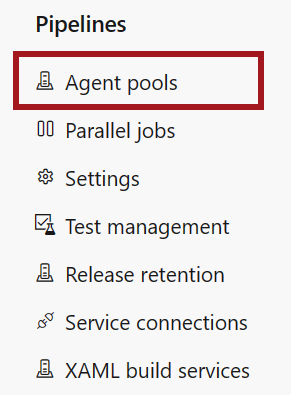
选择“添加池”,然后输入以下值。
设置 “值” 要链接的池 选择“新建”。 池类型 选择“自承载”。 名称 输入“container-apps”。 向所有管道授予访问权限 选中此复选框。 选择创建。
获取 Azure DevOps 个人访问令牌
若要运行自承载运行器,需要在 Azure DevOps 中创建个人访问令牌 (PAT)。 使用 PAT 来验证 Azure DevOps 的代理身份。 缩放规则还利用令牌来检查待处理的管道运行数量,并触发新的作业内的执行。
注意
个人访问令牌(PAT)过期。 定期轮换令牌,使其保持有效并维护不间断的服务。
在 Azure DevOps 中,选择右上角个人资料图片旁的“用户设置”。
选择“个人访问令牌”。
在“个人访问令牌”页中,选择“新建令牌”并输入以下值。
设置 “值” 名称 输入令牌的名称。 组织 选择之前选择或创建的组织。 作用域 选择“自定义”。 显示所有范围 选择“显示所有范围”。 代理池(读取和管理) 选择“代理池(读取和管理)”。 将所有其他范围保留为未选中状态。
选择创建。
将令牌值复制到安全位置。
离开此页后,将无法检索令牌。
定义稍后用于配置容器应用作业的变量。
AZP_TOKEN="<AZP_TOKEN>" ORGANIZATION_URL="<ORGANIZATION_URL>" AZP_POOL="container-apps"将占位符替换为以下值:
占位符 “值” 注释 <AZP_TOKEN>生成的 Azure DevOps PAT。 <ORGANIZATION_URL>Azure DevOps 组织的 URL。 请确保 URL 末尾没有尾随 /。例如, https://dev.azure.com/myorg或https://myorg.visualstudio.com。
生成 Azure Pipelines 代理容器映像
若要创建自托管代理,需要生成运行代理的容器映像。 在本节中,将生成容器映像并将其推送到容器注册表。
注意
本教程中生成的映像包含一个适合作为容器应用作业运行的基本自托管代理。 可以自定义它以包含管道所需的其他工具或依赖项。
重要
如果管道生成 .NET Framework 应用程序,则可能需要在容器映像中包含 Mono。 示例 Dockerfile 包括 .NET SDK,但不包括 Mono。 请考虑使用基于 Windows 的容器,或根据需要添加 Mono 依赖项。
返回终端,定义容器映像和注册表的名称。
CONTAINER_IMAGE_NAME="azure-pipelines-agent:1.0" CONTAINER_REGISTRY_NAME="<CONTAINER_REGISTRY_NAME>"将
<CONTAINER_REGISTRY_NAME>替换为用于创建容器注册表的唯一名称。容器注册表名称在 Azure 中必须唯一,长度为 5 到 50 个字符,仅包含数字和小写字母。
创建容器注册表。
az acr create \ --name "$CONTAINER_REGISTRY_NAME" \ --resource-group "$RESOURCE_GROUP" \ --location "$LOCATION" \ --sku Basic \ --admin-enabled true用于创建运行器映像的 Dockerfile 在 GitHub 上提供。 运行以下命令,使用此命令克隆存储库并在云
az acr build中生成容器映像。az acr build \ --registry "$CONTAINER_REGISTRY_NAME" \ --image "$CONTAINER_IMAGE_NAME" \ --file "Dockerfile.azure-pipelines" \ "https://github.com/Azure-Samples/container-apps-ci-cd-runner-tutorial.git"映像现已在容器注册表中提供。
创建占位符自托管代理
在新的代理池中运行自托管代理之前,需要创建占位符代理。 占位符代理可确保代理池可用。 当没有占位符代理时,使用代理池的管道会失败。
可以运行手动作业来注册脱机占位符代理。 任务运行一次后,可以将其删除。 占位符代理不使用 Azure 容器应用或 Azure DevOps 中的任何资源。
在容器应用环境中创建创建占位符代理的手动作业。
az containerapp job create -n "$PLACEHOLDER_JOB_NAME" -g "$RESOURCE_GROUP" --environment "$ENVIRONMENT" \ --trigger-type Manual \ --replica-timeout 300 \ --replica-retry-limit 0 \ --replica-completion-count 1 \ --parallelism 1 \ --image "$CONTAINER_REGISTRY_NAME.azurecr.cn/$CONTAINER_IMAGE_NAME" \ --cpu "2.0" \ --memory "4Gi" \ --secrets "personal-access-token=$AZP_TOKEN" "organization-url=$ORGANIZATION_URL" \ --env-vars "AZP_TOKEN=secretref:personal-access-token" "AZP_URL=secretref:organization-url" "AZP_POOL=$AZP_POOL" "AZP_PLACEHOLDER=1" "AZP_AGENT_NAME=placeholder-agent" \ --registry-server "$CONTAINER_REGISTRY_NAME.azurecr.cn"下表描述了命令中使用的关键参数。
参数 说明 --replica-timeout副本可以执行的最大持续时间。 --replica-retry-limit重试失败副本的次数。 --replica-completion-count在认为作业执行成功之前必须成功完成的副本数。 --parallelism每个作业执行要启动的副本数。 --secrets作业要使用的机密。 --env-vars作业要使用的环境变量。 --registry-server作业要使用的容器注册表服务器。 对于 Azure 容器注册表,此命令会自动配置身份验证。 设置
AZP_PLACEHOLDER环境变量会将代理容器配置为在不运行作业的情况下注册为脱机占位符代理。执行手动作业以创建占位符代理。
az containerapp job start -n "$PLACEHOLDER_JOB_NAME" -g "$RESOURCE_GROUP"列出作业的执行,以确认作业执行已创建并成功完成。
az containerapp job execution list \ --name "$PLACEHOLDER_JOB_NAME" \ --resource-group "$RESOURCE_GROUP" \ --output table \ --query '[].{Status: properties.status, Name: name, StartTime: properties.startTime}'验证占位符代理是否已在 Azure DevOps 中创建。
- 在 Azure DevOps 中,转到你的项目。
- 选择“项目设置”“代理池”>“container-apps”“代理”>>。
- 确认列出名为
placeholder-agent的占位符代理,其状态为脱机。
你不再需要这份工作。 可以删除该帐户。
az containerapp job delete -n "$PLACEHOLDER_JOB_NAME" -g "$RESOURCE_GROUP"
创建自托管代理作为事件驱动的作业
创建占位符代理后,可以创建自承载代理。 在本节中,将创建一个事件驱动的作业,当触发管道时此作业运行自托管代理。
重要
确保 Azure DevOps 组织 URL 正确且可访问。 KEDA azure 管道缩放程序需要适当的身份验证和网络连接来监视管道队列。
az containerapp job create -n "$JOB_NAME" -g "$RESOURCE_GROUP" --environment "$ENVIRONMENT" \
--trigger-type Event \
--replica-timeout 1800 \
--replica-retry-limit 0 \
--replica-completion-count 1 \
--parallelism 1 \
--image "$CONTAINER_REGISTRY_NAME.azurecr.cn/$CONTAINER_IMAGE_NAME" \
--min-executions 0 \
--max-executions 10 \
--polling-interval 30 \
--scale-rule-name "azure-pipelines" \
--scale-rule-type "azure-pipelines" \
--scale-rule-metadata "poolName=$AZP_POOL" "targetPipelinesQueueLength=1" \
--scale-rule-auth "personalAccessToken=personal-access-token" "organizationURL=organization-url" \
--cpu "2.0" \
--memory "4Gi" \
--secrets "personal-access-token=$AZP_TOKEN" "organization-url=$ORGANIZATION_URL" \
--env-vars "AZP_TOKEN=secretref:personal-access-token" "AZP_URL=secretref:organization-url" "AZP_POOL=$AZP_POOL" \
--registry-server "$CONTAINER_REGISTRY_NAME.azurecr.cn"
下表描述了命令中使用的缩放规则参数。
| 参数 | 说明 |
|---|---|
--min-executions |
每个轮询间隔运行的最小作业执行数。 |
--max-executions |
每个轮询间隔运行的最大作业执行数。 |
--polling-interval |
评估缩放规则的轮询间隔。 |
--scale-rule-name |
缩放规则的名称。 |
--scale-rule-type |
要使用的缩放规则的类型。 若要了解有关 Azure Pipelines 缩放器的详细信息,请参阅 KEDA 文档。 |
--scale-rule-metadata |
缩放规则的元数据。 |
--scale-rule-auth |
缩放规则的身份验证。 |
缩放规则配置定义要监视的事件源。 在每个轮询间隔评估规则,以确定要触发的作业执行次数。 有关详细信息,请参阅 “设置缩放规则”。
事件驱动作业现已在容器应用环境中创建。
运行管道并验证作业
配置自承载代理作业后,运行管道以验证它是否正常工作。
在 Azure DevOps 项目的左侧导航中,转到 Pipelines。
选择“创建管道”。
选择“Azure Repos Git”作为代码的位置。
选择之前创建的存储库。
选择“初学者管道”。
在管道 YAML 中,将
pool从vmImage: ubuntu-latest更改为name: container-apps。pool: name: container-apps选择“保存并运行”。
管道运行并使用在容器应用环境中创建的自托管代理作业。
列出作业的执行,以确认作业执行已创建并成功完成。
az containerapp job execution list \ --name "$JOB_NAME" \ --resource-group "$RESOURCE_GROUP" \ --output table \ --query '[].{Status: properties.status, Name: name, StartTime: properties.startTime}'
Troubleshooting
如果遇到自托管代理的问题,请尝试以下故障排除步骤。
管道作业保持排队状态,不会触发容器应用作业
如果管道保持排队状态且未触发作业执行,请尝试以下步骤:
验证缩放规则配置。 检查缩放规则元数据是否与 Azure DevOps 设置匹配。
az containerapp job show \ --name "$JOB_NAME" \ --resource-group "$RESOURCE_GROUP" \ --query "properties.configuration.eventTriggerConfig.scale.rules[0]"确保个人访问令牌具有正确的权限且未过期。
容器应用环境必须能够访问 Azure DevOps 组织 URL,因此请验证环境中的网络连接。
检查轮询间隔。 默认轮询间隔为 30 秒。 如果需要,可以增加它,但此更改可能会延迟作业执行。
检查作业执行日志中是否有任何错误消息。
az containerapp job execution list \ --name "$JOB_NAME" \ --resource-group "$RESOURCE_GROUP" \ --output table
容器镜像中缺少依赖项
如果在生成 .NET Framework 应用程序时遇到“找不到可执行文件:'mono'”等错误:
使用适当的基础映像。 确保容器映像包含生成过程所需的所有依赖项。
如果需要在 Linux 上生成 .NET Framework 应用程序,请使用以下命令将 Mono 添加到容器映像:
# Add to your Dockerfile RUN apt-get update && apt-get install -y mono-complete考虑 Windows 容器。 对于 .NET Framework 应用程序,请考虑使用基于 Windows 的容器映像而不是 Linux。
关于版本选择,请使用 .NET Core/5+。 新式 .NET 版本不需要 Mono,并且适用于 Linux 容器。
代理注册问题
如果代理无法向 Azure DevOps 注册:
检查令牌权限。 确保 PAT 具有“代理池(读取和管理)”权限。
验证组织 URL。 请确保组织的网址正确,并且没有末尾斜杠。
检查代理池名称。 确认代理池名称与 Azure DevOps 与作业配置完全匹配。
提示
遇到问题? 在 Azure 容器应用存储库中提交问题,告知我们有关 GitHub 的信息。
清理资源
完成后,运行以下命令以删除包含容器应用资源的资源组。
注意
以下命令删除指定的资源组及其包含的所有资源。 如果资源组包含本教程范围之外的资源,该命令也会删除这些资源。
az group delete \
--resource-group $RESOURCE_GROUP
若要删除 GitHub 存储库,请参阅删除存储库。